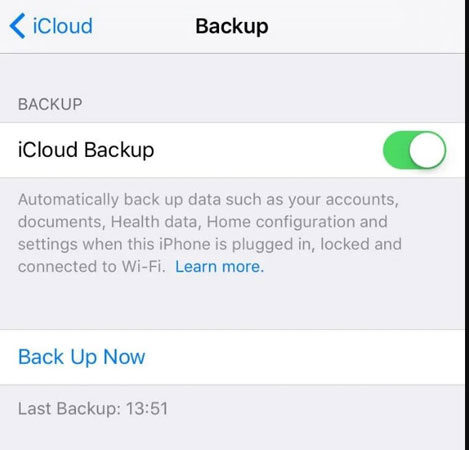
Dado que el espacio de almacenamiento en IDEVICE es limitado y el alto riesgo de perder datos en la vida diaria, Apple lanzó el servicio iCloud para ayudar a los usuarios de iOS a hacer una copia de seguridad y administrar sus datos de iOS fácilmente. Y en los últimos años, Apple ha agregado más y más capas al servicio iCloud, y puede usarlo sin cable USB mientras está bajo una buena red WiFi, por lo que un número creciente de usuarios de iDevice tiende a almacenar sus datos de iDevice con iCloud para la copia de seguridad. Por lo tanto, cuando necesita configurar un nuevo iPad, iPhone o iPod, o simplemente perder algo importante en el iPad antiguo, puede optar por restaurar el iPad desde las copias de seguridad de iCloud fácilmente.
Sin embargo, no todos saben bien sobre cómo restaurar los datos de las copias de seguridad de iCloud, especialmente cuando solo necesita recuperar archivos específicos. Por lo tanto, escribimos este artículo para mostrarle cómo hacer una copia de seguridad y restaurar los datos del iPad de cualquier tipo de copias de seguridad iCloud.
1. ¿Qué puede o no se puede respaldar con iCloud?
2. ¿Cómo restaurar el iPad desde la copia de seguridad de iCloud sin la pérdida de datos?
¿Qué puede o no se puede respaldar con iCloud?
Ahora, echemos un vistazo brevemente sobre qué respalda a iCloud aquí:
Learn more: Cómo restaurar datos perdidos desde una copia de seguridad de iCloud [2 métodos]
1) Historia comprada para música, películas, programas de televisión, aplicaciones, libros;
2) fotos y videos en el rollo de tu cámara;
3) Configuración de iOS y datos de aplicaciones;
4) Diseño y carpetas del icono de pantalla de inicio;
5) organización de aplicaciones;
6) Mensajes, incluidos SMS, MMS, iMessage;
7) tonos de llamada;
8) correo de voz visual.
¿Qué no puede ser respaldado por iCloud en la actualidad?
Al igual que el dice que «cada moneda tiene dos lados», por lo que dado que hemos enumerado 8 tipos diferentes de archivos en los contenidos anteriores que se pueden hacer una copia de seguridad de iCloud, es posible que haya descubierto que iCloud no se puede hacer una copia de seguridad de otros archivos, ¿verdad? Estos datos incluyen contactos, marcadores, notas, recordatorios, calendarios, música o archivos multimedia que no se compran en iTunes, fotos sincronizadas de computadora, podcast y audiolibros.
Nota: Obviamente, estos datos también contienen mucha información de privacidad y muy importante para su uso diario, por lo que si no desea perderlos por accidente, le recomendamos encarecidamente que use alternativas iCloud para hacer una copia de seguridad de todos los datos de su iPad en su disco local con 1 clic simple.
No puedo perderse:
Cómo hacer una copia de seguridad de los contactos de iPhone/iPad a computadora
Cómo transferir notas de iPad/iPhone a PC
Refiriéndose a iPad de respaldo y restauración con iCloud, muchas personas piensan que es difícil o complicado hacerlo, pero en realidad, puede hacerlo tan fácil como 1-2-3. En este artículo, no queremos gastar demasiadas palabras para explicar cómo hacer una copia de seguridad del iPad con iCloud, si desea conocer los pasos detallados de cómo hacer una copia de seguridad del iPad con iCloud, puede hacer clic en el enlace para obtener más detalles. Aprendamos cómo restaurar el iPad desde las copias de seguridad de iCloud fácilmente.
¿Cómo restaurar iPad desde iCloud en Windows/Mac?
A pesar de que puede restaurar directamente todos los backps de iCloud en el iPad configurando su dispositivo, pero debe tenerse en cuenta que esto reemplazará todos los datos que exiten en su dispositivo. Entonces, si no desea borrar ningún dato en su iPad, o solo desea restaurar datos específicos de iPad de las copias de seguridad de iCloud, entonces debe solicitar ayuda para un profesional Software de recuperación de datos de iCloud. Con él, podrá escanear archivos desde copias de seguridad de iCloud directamente, y luego restaurar los datos seleccionados de él como desee. Además, este tipo de programa de recuperación de datos de iCloud siempre permite a los usuarios recuperar datos de las copias de seguridad IDEVICE o iTunes también, por lo que la posibilidad de recuperar sus datos perdidos ha mejorado considerablemente. Ahora, simplemente descargue esta herramienta en su PC o Mac, luego siga las siguientes instrucciones para comenzar todo el proceso.
![]()
![]()
Paso 1. Inicie directamente el programa en su computadora después de la instalación, luego elija «Restaurar desde las copias de seguridad de iCloud» en la ventana principal del programa. Aquí, deberá iniciar sesión en su cuenta y contraseña de iCloud.
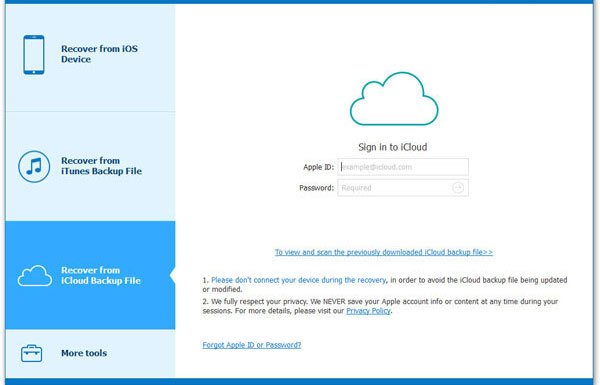
Paso 2. Ahora, deberá ubicar el archivo de copia de seguridad de destino y marcarlo para descargar. Después de eso, puede elegir los tipos de archivos que desea restaurar y hacer clic en «Siguiente» para comenzar el escaneo.
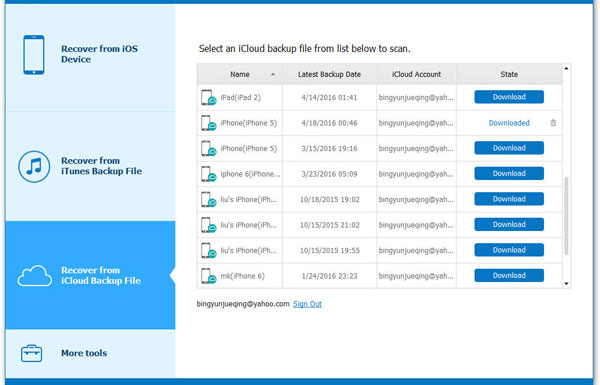
Paso 3. Cuando termine el escaneo, puede marcar los datos, como mensajes, fotos, etc. en el panel izquierdo para una visualización detallada. Marque todos los archivos que desea recuperar y presione el botón «Recuperar» para guardarlos en su computadora.
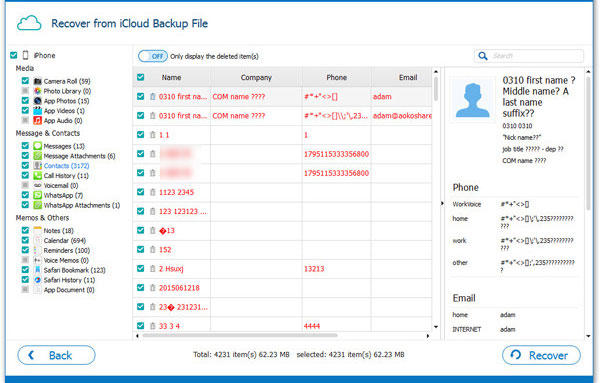
![]()
![]()
